Kendi başınıza video kaydettiyseniz, arka plan gürültüsünü kesinlikle en sinir bozucu şeylerden biri olarak kabul edersiniz. Fotoğrafları tatmin edici hale getirebilirsiniz, ancak her zaman hiçbir yerden gelen, nefes alma, trafik gürültüsü gibi istenmeyen sesler vardır.

Videodan Gürültüyü Kaldır
Videonuzda arka plan gürültüsü bulmak, bu videonun çalışamayacağı anlamına gelmez. Aslında, videonuzdaki arka plan gürültüsünden kurtulmak için kullanabileceğiniz bazı yöntemler vardır. Aşağıdaki makalede, Video Converter Ultimate adlı en iyi video düzenleyici aracını tanıtacağız ve videodan arka plan gürültüsünü adım adım nasıl kaldıracağımızı göstereceğiz.
Videodan arka plan gürültüsünü kaldırmak için, herhangi bir formattaki videodan arka plan ses parçasını kolayca silmenize yardımcı olan en iyi video düzenleme aracı olan Video Converter Ultimate'ı öneriyoruz.
Şimdi bu programı ücretsiz indirin ve videodan gürültüyü kaldırmak için aşağıdaki öğreticileri izleyin.
1 Video Converter Ultimate'ı yükleyin
Video Converter Ultimate'ı PC'nize/Mac'inize indirin, yükleyin ve açın. Arayüzü aşağıda görebilirsiniz.

2 Video dosyalarını yükle
Tıkla Dosya Ekle düğmesine basın ve paraziti gidermek istediğiniz video veya ses dosyalarını yükleyin. Video yüklendikten sonra videonun, video formatı, çözünürlük, kare hızı vb. gibi temel bilgilerle birlikte listede göründüğünü görebilirsiniz.

3 Videodan parazit giderme
Videodaki gürültüyü gidermek için şuraya gidin: Araç Kutusu özelliği ve ardından seçin Video Geliştirici. Ardından, kontrol etmeniz gerekir Video Gürültü Kaldır. Bu işlev, arka plan gürültüsünü doğrudan videodan kaldırabilir.
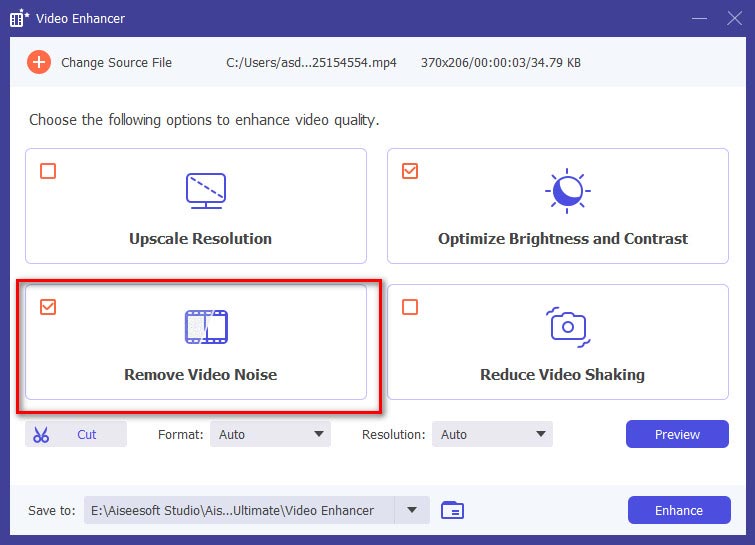
4 Sonucu kaydedin
Videodan arka plan gürültüsünü kaldırdıktan sonra sonucu zamanında kaydetmeniz gerekir. Videoyu AVI, MP4, MOV, WAV, WMV, MP3 vb. dahil olmak üzere herhangi bir popüler video veya ses formatında kaydetmenize izin verilir. Çıktı Biçimi açılır listeye tıklayın ve ardından Hepsini dönüştür düğmesine basın.

Taneyi bir videodan nasıl kaldırabilirim?
Premiere Pro'yu açın ve gren kaldırmak istediğiniz klibi seçin. Klibi sağ tıklayın ve After Effects Kompozisyonuyla Değiştir'i seçin. Efektler ve Hazır Ayarlar paneline gidin ve taneyi videodan kaldırmak için Taneyi Kaldır'ı seçin.
Video gürültüsüne ne sebep olur?
Video gürültüsünü etkileyen üç faktör elektrik, ısı ve sensör aydınlatma düzeyleridir.
Eski videonun kalitesini artırabilir miyim?
Evet. Aiseesoft Video Enhancer size yardımcı olur video kalitesini iyileştirmek kolaylıkla. İlk olarak, eski videoyu bu video geliştiriciye aktarmak için Dosya Ekle düğmesini tıklamanız gerekir. Ardından geliştirme penceresine girmek için Video Geliştirme'yi tıklayın ve çözünürlüğü yükseltmeyi, parlaklığı ve kontrastı optimize etmeyi, video parazitini kaldırmayı ve video sarsıntısını azaltmayı seçin.
Samsung'umdaki bir videodan sesi çıkarabilir miyim?
Evet. Video Sessiz uygulamasıyla videodaki sesi kapatabilirsiniz. Videoyu yüklemek için Başlat düğmesine, ardından Samsung'umdaki bir videodan sesi çıkarmak için Sesi Kapat düğmesine dokunun.
Bu yazıda, esas olarak Video Converter kullanarak videodan parazitin nasıl kaldırılacağını gösterdik. Tabii ki, bu video düzenleme yazılımı bundan daha fazlasını yapın, birkaç isim, video kırpmak / kırpmak / geliştirmek veya filigran eklemek, vb. Şimdi videodan gürültü kaldırmak ve kendiniz keşfetmek için Video Converter Ultimate indirin.
Ayrıca aşağıdaki öğreticileri de kontrol edebilirsiniz:

